Cómo exportar e importar personalizaciones de cinta de Microsoft Office
Oficina De Microsoft Microsoft Word Microsoft Héroe Sobresalir Palabra / / February 27, 2021
Ultima actualización en

los La cinta de Microsoft Office se puede personalizar para incluir las funciones que más utiliza. De hecho, se puede personalizar en gran medida con diferentes comandos. Con tantas personalizaciones, puede ser molesto si se cambia a una nueva PC y tiene que revisar y volver a personalizar todo. Afortunadamente, Office le permite exportar la configuración del menú de la cinta e importarlos de nuevo en un sistema diferente. Así es cómo.
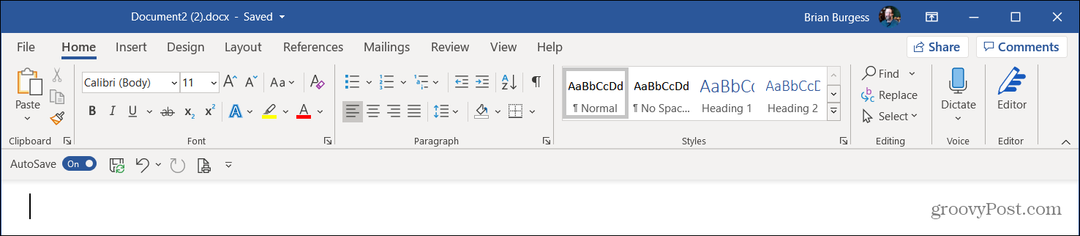
Exportar personalizaciones de cinta
Para comenzar, abra una aplicación de Office (para este artículo estoy usando Word) y vaya a Archivo> Opciones.
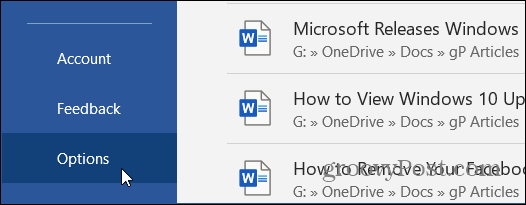
Cuando se abra la página de Opciones de Word, haga clic en Personalizar la cinta en el menú de la izquierda. En la sección "Personalizar la cinta" a la derecha, haga clic en el Importación y exportación menú desplegable y elija Exportar todas las personalizaciones.
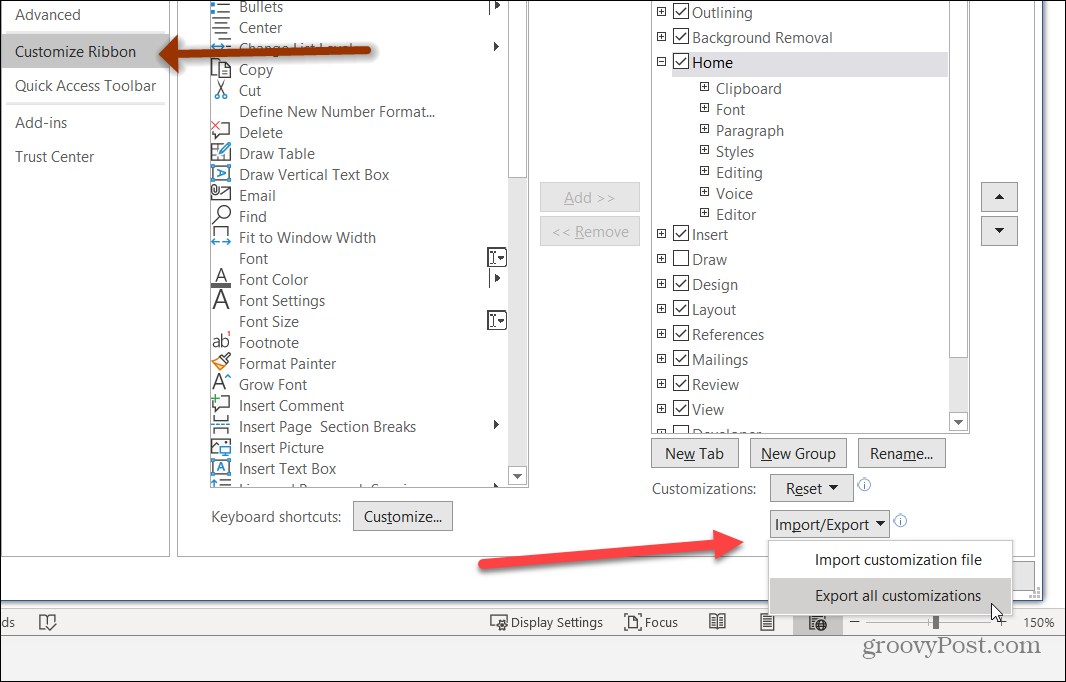
Luego se le pedirá que guarde el archivo de personalización de la cinta en una ubicación segura en su computadora. Asígnele un nombre reconocible que le permita encontrarlo en el futuro y haga clic en
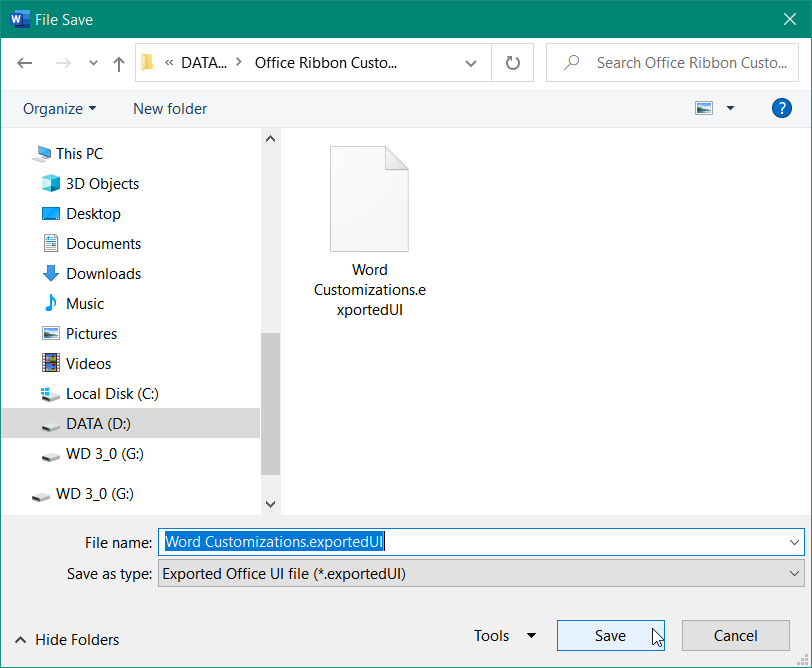
Ahora que se ha creado y almacenado el archivo de personalización, puede usarlo para importar esa configuración en otra computadora. Ahora puede colocar el archivo en una unidad flash o ponerlo en OneDrive o ubicación de red e importe la configuración a otra instancia de Office.
Importar personalizaciones de la cinta
En la nueva computadora, inicie una aplicación como Word. Entonces dirígete a Archivo> Opciones.
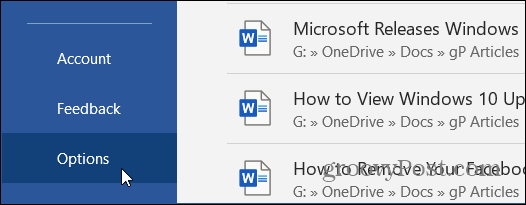
Cuando se abra la página Opciones de Word, haga clic en el Cinta de personalización en el menú de la izquierda. Luego, en la sección "Personalizar la cinta" a la derecha, haga clic en el Importación y exportación menú desplegable y seleccione Importar archivo de personalización.
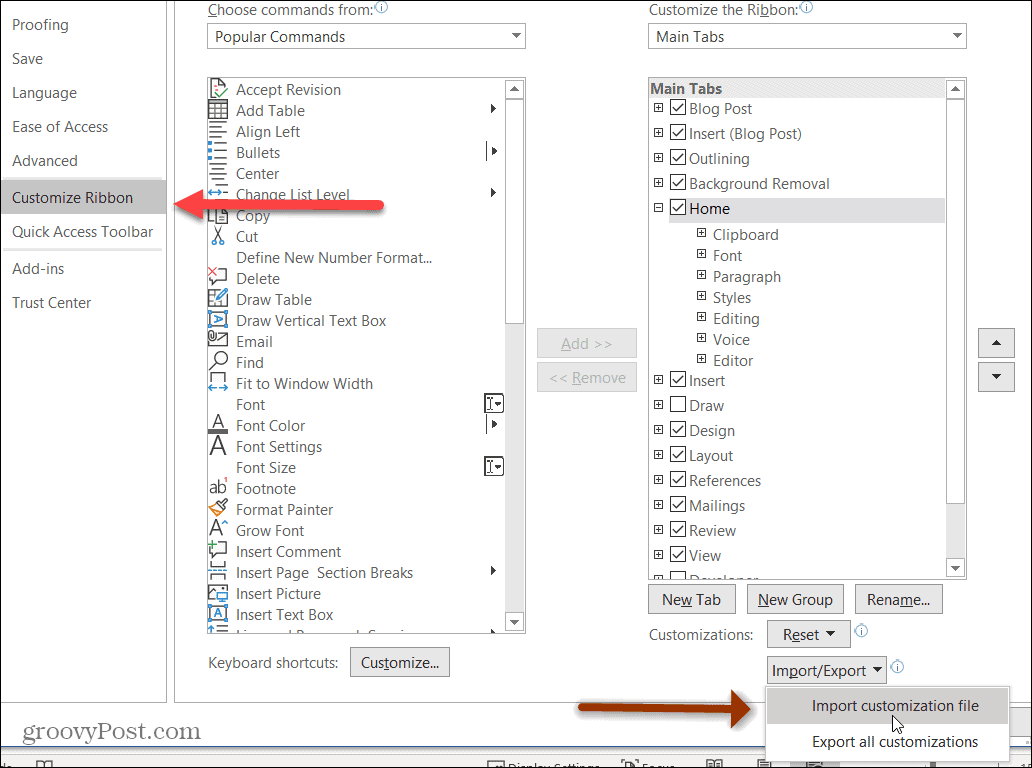
Luego navegue hasta la ubicación de su archivo .exportedUI guardado. Resáltelo y haga clic en el Abierto botón.
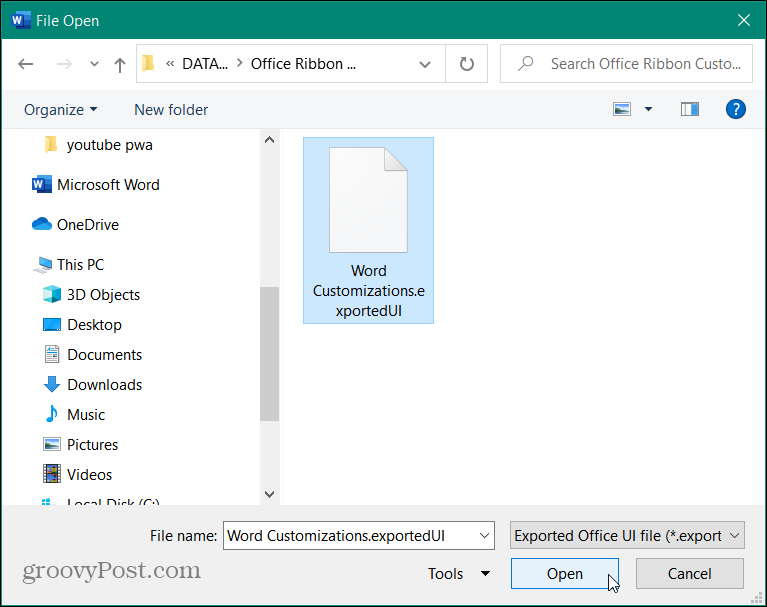
Aparecerá un mensaje de verificación: "¿Reemplazar todas las personalizaciones existentes de la cinta de opciones y la barra de herramientas de acceso rápido para este programa?" Haga clic en el sí botón.
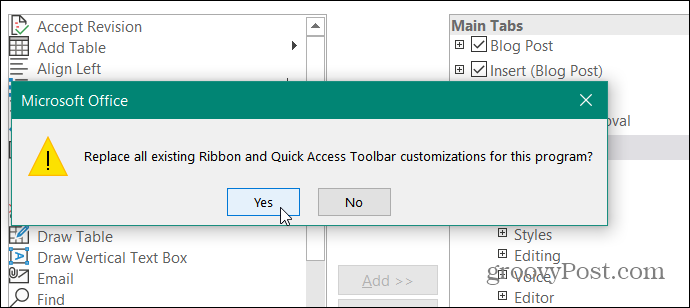
¡Eso es todo al respecto! Sus personalizaciones se reemplazarán en la cinta existente y en la barra de herramientas de acceso rápido.
Nota: En este ejemplo, utilicé Microsoft Word. Pero deberá hacer esto para cada una de las aplicaciones de la suite de Office, como Excel y PowerPoint, por ejemplo.
Si personaliza en gran medida la cinta de Office, esto hace que sea mucho más fácil moverse entre máquinas. No es necesario que vuelva a configurar la cinta de Office cada vez.
Este artículo cubre Office 2016 y Office 365. Si tiene una versión anterior, consulte cómo hacer lo mismo en Office 2010. Si aún no lo tiene, puede comprar diferentes versiones digitales de Microsoft Office en Amazon:
Para 1 persona; Aplicaciones premium de Office, que incluyen Word, Excel, PowerPoint y Outlook; 1 TB de almacenamiento en la nube OneDrive por persona para realizar copias de seguridad de archivos y fotos
Comparte con tu familia, hasta 6 personas; Aplicaciones de Office premium, incluidas Word, Excel, PowerPoint y Outlook
Compra única para 1 dispositivo, PC o Mac; Soporte de Microsoft incluido durante 60 días sin costo adicional
Almacenamiento en la nube OneDrive for Business de 1 TB con detección de ransomware y recuperación de archivos; Aplicación empresarial: Outlook Customer Manager, Reservas, Facturación y MileIQ
Precio de Amazon.com actualizado el 2021-02-01 - Es posible que ganemos una comisión por compras utilizando nuestros enlaces: más información
Coincidencia de precios en la tienda: cómo obtener precios en línea con la conveniencia tradicional
Comprar en la tienda no significa que deba pagar precios más altos. Gracias a las garantías de igualación de precios, puede obtener descuentos en línea con tiendas físicas ...
Cómo regalar una suscripción a Disney Plus con una tarjeta de regalo digital
Si ha estado disfrutando de Disney Plus y desea compartirlo con otros, aquí le mostramos cómo comprar una suscripción de regalo de Disney + para ...
Su guía para compartir documentos en Documentos, Hojas de cálculo y Presentaciones de Google
Puede colaborar fácilmente con las aplicaciones web de Google. Aquí está su guía para compartir en Documentos, Hojas de cálculo y Presentaciones de Google con los permisos ...


